教學課程:使用 Azure 入口網站部署具有 Azure 容器執行個體的 Spot 容器 (預覽)
在本教學課程中,您將使用 Azure 入口網站,將 Spot 容器部署至具有預設配額的 Azure 容器執行個體。 部署容器之後,您可以瀏覽至執行中的應用程式。
登入 Azure
在 https://portal.azure.com 登入 Azure 入口網站
如尚未擁有 Azure 訂用帳戶,請在開始之前先建立免費帳戶。
在 Azure 容器執行個體上建立 Spot 容器
從 Azure 入口網站首頁,選取 [建立資源]。
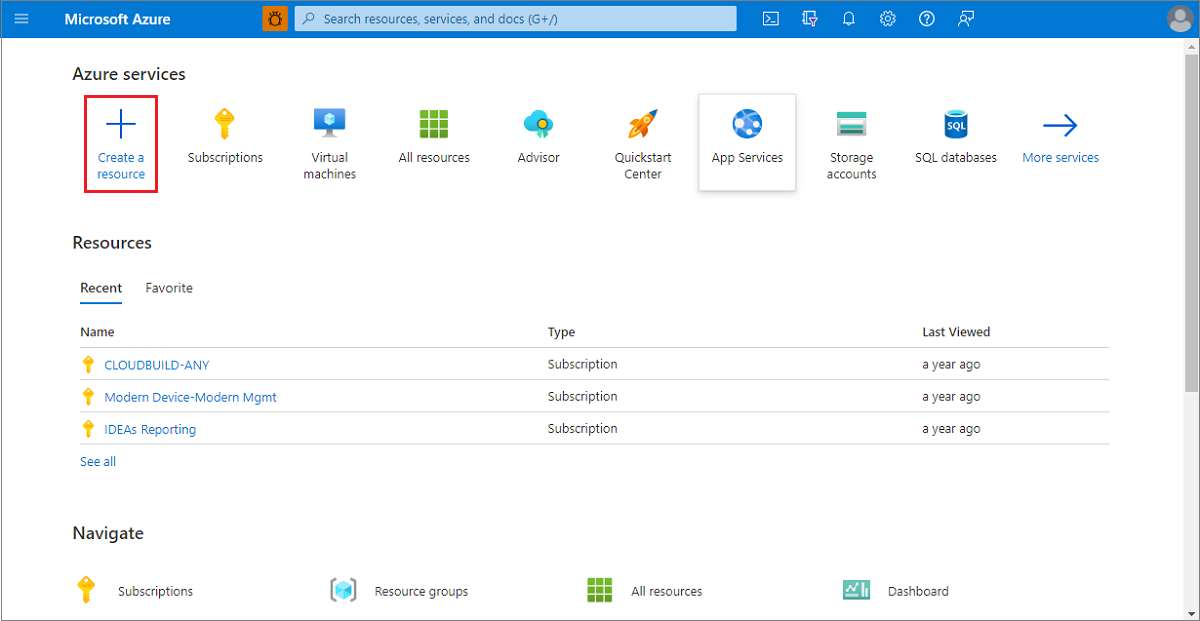
選取 [容器]>[容器執行個體]。
在 [基本] 頁面上,選擇訂用帳戶,然後針對 [資源群組]、[容器名稱]、[映像來源] 和 [容器映像] 輸入下列值。 然後,若要部署 ACI Spot 容器,請選取 [使用 Spot 折扣執行] 欄位來選擇 Spot 折扣。 這會在預覽版本中自動強制執行這項功能的限制,並允許您僅在支援的區域進行部署。
資源群組:建立新的>
acispotdemo容器名稱:
acispotportaldemo區域:其中一個
West Europe/East US2/West USSKU:
Standard映像來源:快速入門映像
容器映像:
mcr.microsoft.com/azuredocs/aci-helloworld:v1(Linux)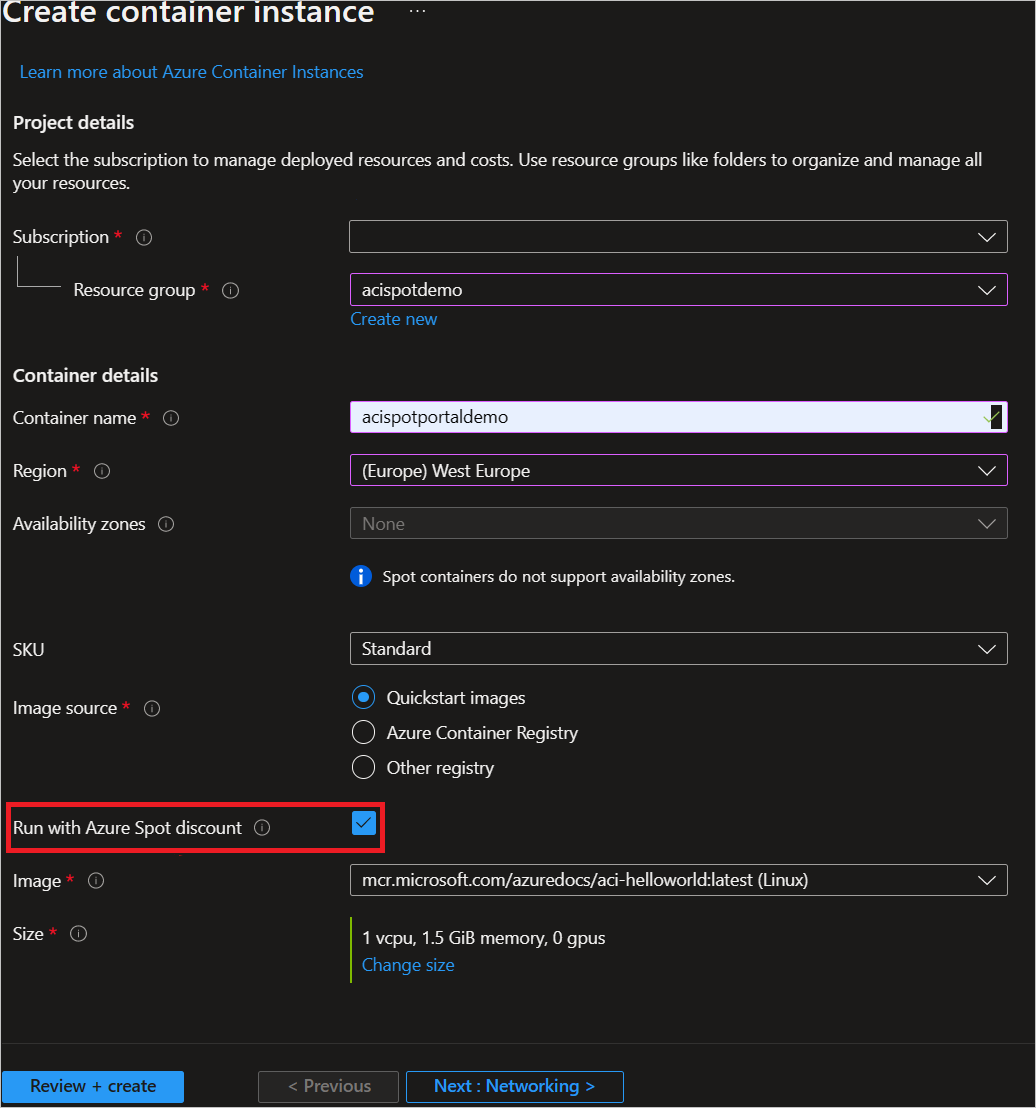
在 Azure 容器執行個體上部署 Spot 容器時,您必須只選取公開預覽版中支援的區域。 您可以變更重新啟動原則、區域、容器映像類型和計算資源。 如果您希望能提供超出預設配額,請提出支援要求。
將所有其他設定保留預設值,然後選取 [檢閱 + 建立]。
當驗證完成時,系統會向您顯示容器設定的摘要。 選取 [建立] 以提交容器部署要求。 部署開始時會出現通知,指出部署正在進行中。 容器群組部署完成時,會顯示另一個通知。
瀏覽至 [資源群組]>[acispotdemo]>[acispotportaldemo],開啟容器群組的概觀。 記下容器執行個體的 priority 屬性及其 [狀態]。
在 [概觀] 頁面上,注意執行個體的 [狀態]。
一旦其狀態為 [執行中],請瀏覽至 AZ CLI,然後執行以下命令來檢查您是否能夠在預設連接埠 80 上接聽容器。

恭喜! 您已在執行範例 hello world 容器應用程式的 Azure 容器執行個體上部署 Spot 容器。
清除資源
完成容器的作業後,請選取 helloworld 容器執行個體的 [概觀],然後選取 [刪除]。
下一步
在本教學課程中,您已使用 Azure 入口網站在具有預設配額和收回原則的 Azure 容器執行個體上建立 Spot 容器。
意見反應
即將登場:在 2024 年,我們將逐步淘汰 GitHub 問題作為內容的意見反應機制,並將它取代為新的意見反應系統。 如需詳細資訊,請參閱:https://aka.ms/ContentUserFeedback。
提交並檢視相關的意見反應